Wer kennt die Face ID auf dem iPhone nicht, dieses Gerät der nächsten Generation mit Face ID ist eines der aufregenden Features.Mit Face ID können Sie Ihr iPhone oder iPad sicher entsperren, das Kaufverhalten überprüfen, sich bei Apps anmelden usw.——Kurz gesagt kann es als All-in-One-Validator verwendet werden.
Apples Gesichtserkennung ist in2017年NovemberausrollenSeitdem hat Apple die Anzahl und Arten von Geräten, die mit Face ID ausgestattet sind, kontinuierlich erweitert, darunter die iPhone-Modelle der letzten zwei Jahre und die aktuelle Generation des iPad Pro.Darüber hinaus hat Apple durch die Übertragung der Authentifizierung auf Face ID seinen Home-Button und seinen Fingerabdruckleser eliminiert.
Inhalte
- 1 Was ist Apple Face-ID?
- 2 Wie stelle ich die Gesichts-ID auf dem iPhone ein?
- 3 Kann ich einen Gesichtserkennungscode für das iPhone 8 festlegen?
- 4 Kann Face ID auf diesem iPhone nicht aktiviert werden?
- 5 Wann Face ID verwenden?
- 6 Welche Apple-Geräte unterstützen Face ID?
- 7 Oh, hallo, schön dich kennenzulernen.
Was ist Apple Face-ID?
Apples Face ID ist aGesichtserkennungstechnologie, Gestartet im September 2017. Face ID verwendet das "TrueDepth-Kamerasystem", das aus Sensoren, Kameras und einem Punktprojektor in der Kerbe oben auf dem iPhone-Display besteht, um eine detaillierte 9D-Karte Ihres Gesichts zu erstellen.
Jedes Mal, wenn Sie Ihr Telefon überprüfen, führt das System eine sichere Identitätsprüfung durch. Wenn es Sie erkennt, kann es Ihr Gerät schnell und intuitiv entsperren oder Ihre Zahlung autorisieren.Mit Face ID können Sie Ihr iPhone oder iPad sicher entsperren, das Kaufverhalten überprüfen, sich bei Apps anmelden usw.Wenn die Gesichts-ID übereinstimmt, wird Ihr Gerät entsperrt.Wenn nicht, werden Sie aufgefordert, es erneut zu versuchen oder Ihr Passwort einzugeben.Und das alles innerhalb weniger Millisekunden.
Face ID passt sich auch an Veränderungen Ihres Aussehens an, z. B. das Auftragen von Make-up oder das Wachsen eines Bartes.
Wie funktioniert die Apple Face ID?
Face ID verwendet eine Kombination aus Projektoren und Sensoren, um mehrere Bilder Ihrer Gesichtszüge aufzunehmen.Apple bezeichnet es kollektiv als "TrueDepth-Kamerasystem" und sagt, dass diese Technologien zusammenarbeiten, um eine "detaillierte Tiefenkarte des Gesichts zu erstellen, damit Sie sofort erkannt werden können".Wenn die Gesichts-ID übereinstimmt, können Sie Ihr iPhone überprüfen. Wenn sie nicht übereinstimmt, werden Sie aufgefordert, es erneut zu versuchen oder Ihr Passwort einzugeben.Und das alles innerhalb weniger Millisekunden.
Wie stelle ich die Gesichts-ID auf dem iPhone ein?
Wenn Sie Ihr Apple-Gerät zum ersten Mal mit Face ID einrichten, werden Sie gefragt, ob Sie Face ID verwenden möchten.Wenn Sie dies nicht möchten, können Sie es später über die Einstellungen-App aktivieren.Egal wann Sie diese Funktion einrichten, der Vorgang bleibt gleich.
Wie stellen Sie Ihren Gesichtserkennungscode ein?Wenn Face ID Sie nicht erkennen kann, werden Sie zunächst aufgefordert, ein Passwort festzulegen, das als Backup-Authentifizierungsmethode verwendet werden soll.Sie müssen das Passwort auch beim Entsperren des Geräts beim Neustart des Geräts eingeben, oder wenn Sie das Gerät nicht innerhalb von 48 Stunden entsperrt haben, müssen Sie das Passwort beim Entsperren eingeben.
Bevor Sie die Gesichts-ID einstellen, stellen Sie bitte sicher, dass das OriginalTiefe KameraOder dein GesichtKeine Objekte遮擋.Face ID wurde für die Verwendung mit Brillen und Kontaktlinsen entwickelt.Wenn etwas Ihre Nase und Ihren Mund blockiert, z. B. eine Maske, können Sie die Gesichts-ID nicht einstellen.
Gesichts-ID festlegen
- Gehen Sie zu „Einstellungen“ > „Gesichts-ID und Passwort“.Wenn Sie dazu aufgefordert werden, geben Sie bitte Ihr Passwort ein.
- Tippen Sie auf Gesichts-ID festlegen.
- Stellen Sie sicher, dass Sie das Gerät im Hochformat halten, halten Sie Ihr Gesicht vor das Gerät und klicken Sie auf Erste Schritte.
- Legen Sie Ihr Gesicht in den Rahmen und bewegen Sie Ihren Kopf sanft, um den Kreis zu vervollständigen.Wenn Sie Ihren Kopf nicht bewegen können, klicken Sie auf die Option Barrierefreiheit.
- Klicken Sie nach Abschluss des ersten Gesichts-ID-Scans auf Weiter.
- Bewege deinen Kopf sanft, um den Kreis ein zweites Mal zu vervollständigen.Klicken Sie auf Fertig stellen.
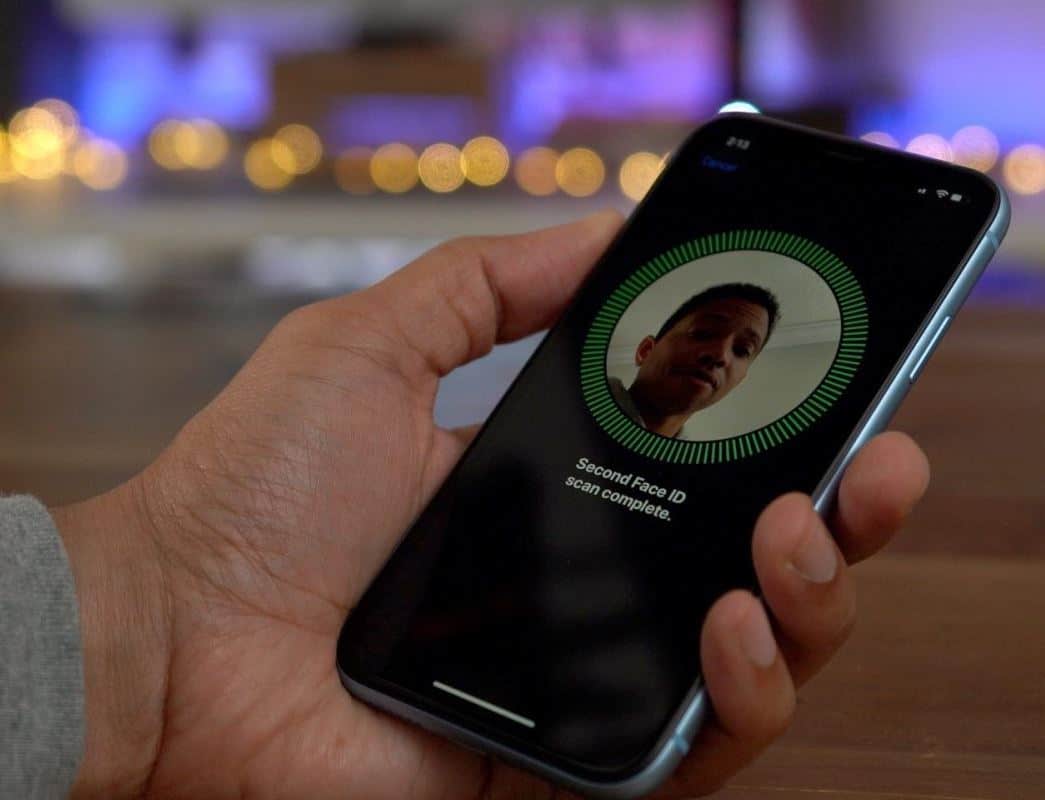
Kann ich einen Gesichtserkennungscode für das iPhone 8 festlegen?
iPhone 8 und 8 Plus werden vom gleichen Gehirn wie iPhone X angetrieben. …Der einzige Unterschied besteht darin, wie das Telefon diese Funktionen nutzt: Das iPhone X verwendet den A11-Chip und die neuronale Engine für sein neues Gesichtserkennungssystem Face ID, das auf dem iPhone 8 nicht verfügbar ist.Daher kann die Face ID für das iPhone 8-Modell nicht eingestellt werden.
Kann Face ID auf diesem iPhone nicht aktiviert werden?
Wenn bei der Aktivierung von Face ID auf Ihrem iPhone Fehler auftreten, wenden Sie die unten aufgeführten Lösungen an.
Stellen Sie sicher, dass Ihr iPhone auf dem neuesten Stand ist, dh es wurde aktualisiert.
- Schließen Sie Ihr Gerät an eine Stromquelle an und stellen Sie über WLAN eine Verbindung zum Internet her.
- Gehen Sie zu „Einstellungen“ > „Allgemein“ und tippen Sie auf „Software-Update“.
- Wenn ein Software-Update verfügbar ist, dann
- Klicken Sie hier, um herunterzuladen und zu installieren.
- Um sofort zu aktualisieren, klicken Sie auf Installieren.
- Wenn Sie dazu aufgefordert werden, geben Sie bitte Ihr Passwort ein.
- Fertig, jetzt können Sie erneut versuchen, die Gesichts-ID festzulegen.
Überprüfen Sie Ihre Gesichtserkennungseinstellungen
- Um Ihre Gesichtserkennungseinstellungen zu überprüfen,
- Gehen Sie zu „Einstellungen“ > „Gesichts-ID und Passwort“.
- Stellen Sie sicher, dass die Gesichts-ID eingestellt und die Funktion, die Sie versuchen, die Gesichts-ID zu verwenden, aktiviert ist.
Gesichts-ID zurücksetzen
Wenn die obigen Schritte nicht funktionieren, können Sie dies tun, Gesichts-ID ZURÜCKSETZEN
- Gehen Sie zu „Einstellungen“ > „Gesichts-ID und Passwort“.
- Tippen Sie dann zum Zurücksetzen auf "Gesichts-ID festlegen".
- Wenn Sie Ihr Gesicht immer noch nicht registrieren können, bringen Sie Ihr Gerät bitte zu einem Apple Store oder einem autorisierten Apple Service Provider
Starten Sie einfach Ihr iPhone neu
Wenn die oben genannten Lösungen nicht funktionieren, können Sie einfach einen Neustart Ihres iPhones erzwingen, um das Problem zu lösen.
Halten Sie die Seitentaste und eine beliebige Lautstärketaste gedrückt, bis der Schieberegler auf dem Bildschirm angezeigt wird, und ziehen Sie den Schieberegler.Gehen Sie nach Abschluss des Neustartvorgangs zu Einstellungen und klicken Sie auf Face ID and Password, und richten Sie dann Face ID erneut ein.
Setzen Sie Ihr iOS-Gerät zurück
Wenn das Problem weiterhin besteht, sollten Sie nach erweiterten Lösungen zur Fehlerbehebung suchen, dh Sie können Ihr iOS-Gerät im Wiederherstellungsmodus wiederherstellen oder aktualisieren!
Der Wiederherstellungsmodus kann Ihnen bei der Lösung kleiner bis großer Probleme helfen, sodass das Problem, dass Face ID auf diesem iPhone nicht aktiviert werden kann, problemlos gelöst werden kann.
Laden Sie zunächst die neueste Version von iTunes herunter und installieren Sie sie auf Ihrem Computer (PC).
Führen Sie dann iTunes aus und schließen Sie Ihr iPhone oder iPad an den Computer an.
- Wenn ein Fenster erscheint und Sie auffordert, Ihr iPhone wiederherzustellen oder zu aktualisieren, folgen Sie einfach den Anweisungen auf dem Bildschirm.
- Oder Sie können einen Neustart des Geräts erzwingen, um es in den Wiederherstellungsmodus zu versetzen, und dann wird ein Popup-Fenster angezeigt.
- Halten Sie nach dem Anschließen die Sleep/Wake- und Home-Taste gleichzeitig gedrückt, um einen Neustart zu erzwingen.Sie müssen die Taste gedrückt halten, bis der Bildschirm für den iPhone-Wiederherstellungsmodus angezeigt wird.Wenn Sie das Apple-Logo sehen, lassen Sie die Taste nicht los.Es kann etwa 10 Sekunden dauern, bis der Bildschirm des iPhone-Wiederherstellungsmodus angezeigt wird.
- Sie sehen die Option zum Wiederherstellen oder Aktualisieren.Wählen Sie Aktualisieren.iTunes installiert iOS neu, ohne Ihre Daten zu löschen.
- Wenn Ihr iPhone länger als 15 Minuten im Wiederherstellungsmodus steckt und Ihr Gerät den iPhone-Wiederherstellungsmodus verlässt, kann ein Problem vorliegen.Wiederholen Sie den Vorgang, aber wählen Sie diesmal "Wiederherstellen".Sie befinden sich im iPhone-Wiederherstellungsmodus.
- Setzen Sie Ihr Gerät zurück.Wenn Sie mit iTunes oder iCloud gesichert haben, können Sie möglicherweise alte Daten aus der Sicherung wiederherstellen.
Nach der Wiederherstellung startet das iPhone automatisch.Jetzt können Sie die Gesichts-ID ganz einfach auf Ihrem iPhone oder iPad einstellen.
Wann Face ID verwenden?
Apple Face ID wird normalerweise zum Entsperren Ihres iPhones verwendet, hat aber auch viele andere Funktionen.Gesichts-ID wird verwendet für;
- Autorisieren von Apple Pay
- Käufe im App Store, iTunes, iBooks genehmigen
- Passwort in Safari automatisch ausfüllen
- Melden Sie sich bei einer Drittanbieteranwendung an, z. B. einer Bank- oder Passwortmanageranwendung usw.
Welche Apple-Geräte unterstützen Face ID?
Die aktuellen iPhone- und iPad-Modelle mit Face ID sind;Beginne am
- iPhone X, iPhone XR, iPhone XS, iPhone XS Max
- iPhone 11, iPhone 11 Pro / Pro Max
- iPhone 12, iPhone 12 Pro / Pro Max
- iPad Pro – 11 Zoll, iPad Pro – 2018er Modelle und neuere Modelle






![iPhone lässt sich nach iOS 14-Update nicht einschalten? [4 Lösungen]](https://oktechmasters.org/wp-content/uploads/2021/09/25142-iphone-wont-turn-on-after-update.jpg)

